gate.io Bejelentkezés - gate.io Hungary - gate.io Magyarország
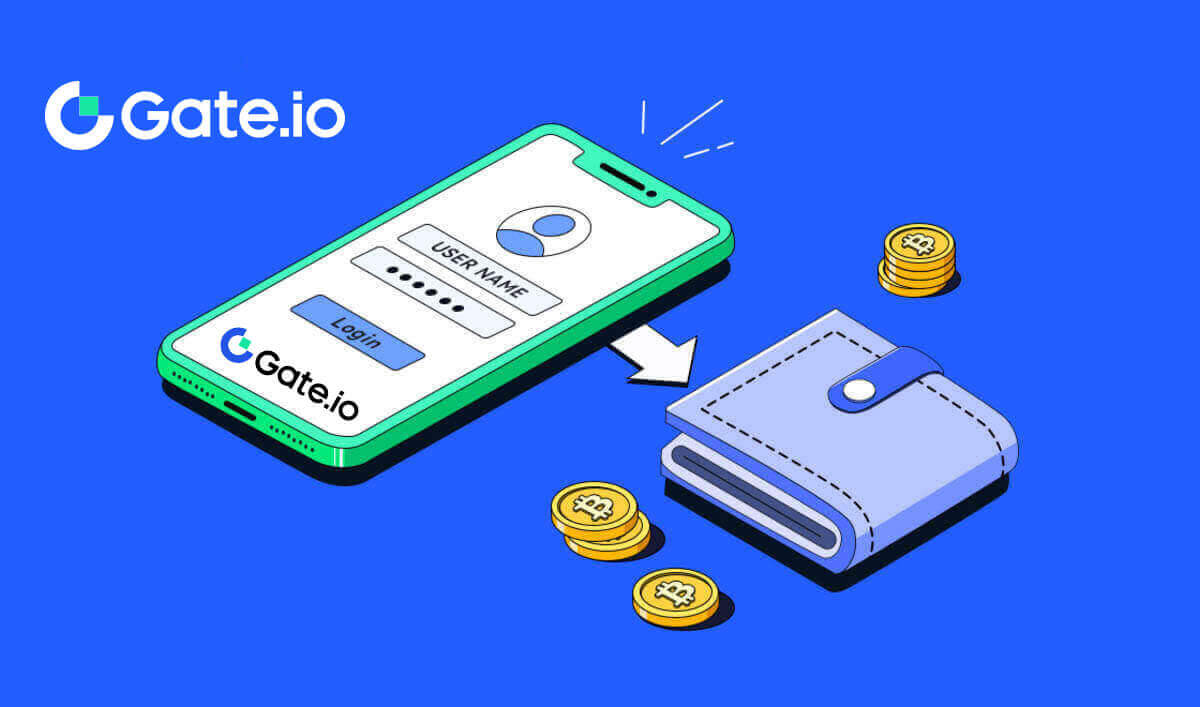
- Nyelv
-
English
-
العربيّة
-
简体中文
-
हिन्दी
-
Indonesia
-
Melayu
-
فارسی
-
اردو
-
বাংলা
-
ไทย
-
Tiếng Việt
-
Русский
-
한국어
-
日本語
-
Español
-
Português
-
Italiano
-
Français
-
Deutsch
-
Türkçe
-
Nederlands
-
Norsk bokmål
-
Svenska
-
Tamil
-
Polski
-
Filipino
-
Română
-
Slovenčina
-
Zulu
-
Slovenščina
-
latviešu valoda
-
Čeština
-
Kinyarwanda
-
Українська
-
Български
-
Dansk
-
Kiswahili
Hogyan jelentkezz be a Gate.io oldalra
Hogyan jelentkezz be a Gate.io fiókba e-mail-cím vagy telefonszám használatával
1. Nyissa meg a Gate.io webhelyet , és kattintson a [Bejelentkezés] gombra. 2. A Bejelentkezés oldalon adja meg [Email] vagy [Phone number] , valamint a regisztráció során megadott jelszavát. Kattintson a [Bejelentkezés] gombra.
2. A Bejelentkezés oldalon adja meg [Email] vagy [Phone number] , valamint a regisztráció során megadott jelszavát. Kattintson a [Bejelentkezés] gombra. 

3. Kapni fog egy 6 számjegyű ellenőrző kódot az e-mailben vagy a telefonban. Írja be az ellenőrző kódot, majd kattintson a [Megerősítés] gombra.


4. A helyes ellenőrző kód megadása után sikeresen használhatja Gate.io fiókját a kereskedéshez.

Hogyan jelentkezz be a Gate.io fiókba Google Fiók segítségével
1. Nyissa meg a Gate.io webhelyet , és kattintson a [Bejelentkezés] gombra. 2. A bejelentkezési oldalon különféle bejelentkezési lehetőségeket talál. Keresse meg és válassza ki a [Google] gombot.
2. A bejelentkezési oldalon különféle bejelentkezési lehetőségeket talál. Keresse meg és válassza ki a [Google] gombot.  3. Megjelenik egy új ablak vagy előugró ablak, írja be a Google fiókot, amelybe be szeretne jelentkezni, és kattintson a [Tovább] gombra.
3. Megjelenik egy új ablak vagy előugró ablak, írja be a Google fiókot, amelybe be szeretne jelentkezni, és kattintson a [Tovább] gombra.  4. Írja be jelszavát, majd kattintson a [Tovább] gombra.
4. Írja be jelszavát, majd kattintson a [Tovább] gombra. 
5. E-mailben kap egy 6 számjegyű ellenőrző kódot. Írja be az ellenőrző kódot, majd kattintson a [Megerősítés] gombra.

6. A helyes ellenőrző kód megadása után sikeresen használhatja Gate.io fiókját a kereskedéshez.

Hogyan jelentkezz be a Gate.io fiókba a MetaMask segítségével
Mielőtt bejelentkezne a Gate.io oldalra a MetaMask segítségével, telepítenie kell a MetaMask kiterjesztést a böngészőjében.1. Nyissa meg a Gate.io webhelyet , és kattintson a [Bejelentkezés] gombra. 
2. A bejelentkezési oldalon a bejelentkezési lehetőségek között keresse meg és válassza ki a [MetaMask] gombot. 
3. Egy MetaMask [Signature request] jelenik meg, a folytatáshoz kattintson az [Aláírás] gombra.  4. A regisztrált MetaMask e-mailben kap egy 6 számjegyű ellenőrző kódot. Írja be az ellenőrző kódot, majd kattintson a [Megerősítés] gombra.
4. A regisztrált MetaMask e-mailben kap egy 6 számjegyű ellenőrző kódot. Írja be az ellenőrző kódot, majd kattintson a [Megerősítés] gombra. 
5. A helyes ellenőrző kód megadása után sikeresen használhatja Gate.io fiókját a kereskedéshez.
Hogyan jelentkezz be a Gate.io fiókba a Telegram segítségével
1. Nyissa meg a Gate.io webhelyet , és kattintson a [Bejelentkezés] gombra.  2. A bejelentkezési oldalon különféle bejelentkezési lehetőségeket talál. Keresse meg és válassza ki a [Telegram] gombot.
2. A bejelentkezési oldalon különféle bejelentkezési lehetőségeket talál. Keresse meg és válassza ki a [Telegram] gombot. 
3. Jelentkezzen be Telegram-számával a régió kiválasztásával, írja be a Telegram telefonszámát, majd kattintson a [KÖVETKEZŐ] gombra. 
4. Megerősítő üzenet érkezik a Telegram-fiókjába, a folytatáshoz kattintson a [Megerősítés] gombra. 
5. 6 számjegyű ellenőrző kódot kap a regisztrált Telegram e-mailben. Írja be az ellenőrző kódot, majd kattintson a [Megerősítés] gombra. 
6. A helyes ellenőrző kód megadása után sikeresen használhatja Gate.io fiókját a kereskedéshez.
Bejelentkezés a Gate.io alkalmazásba
1. Telepítenie kell a Gate.io alkalmazást, hogy létrehozzon egy fiókot kereskedéshez a Google Play Áruházból vagy az App Store- ból .
2. Nyissa meg a Gate.io alkalmazást, érintse meg a [Profil] ikont a bal felső kezdőképernyőn, és olyan lehetőségeket talál, mint a [Bejelentkezés] . Érintse meg ezt az opciót a bejelentkezési oldalra lépéshez.


3. Adja meg regisztrált e-mail címét vagy telefonszámát, és érintse meg a [Tovább] gombot.


4. Adja meg biztonságos jelszavát, majd érintse meg a [Bejelentkezés] gombot.


5. Írja be az e-mail-címére vagy telefonszámára küldött hatjegyű kódot, majd érintse meg a [Megerősítés] gombot.


6. Sikeres bejelentkezés után az alkalmazáson keresztül hozzáférhet Gate.io fiókjához. Megtekintheti portfólióját, kereskedhet kriptovalutákkal, ellenőrizheti egyenlegét, és elérheti a platform által kínált különféle funkciókat.

Vagy bejelentkezhet a Gate.io alkalmazásba a Telegram segítségével.

Elfelejtettem a jelszavamat a Gate.io fiókból
Fiókja jelszavát a Gate webhelyén vagy az alkalmazásban állíthatja vissza. Felhívjuk figyelmét, hogy biztonsági okokból a fiókjából történő kifizetéseket a jelszó-visszaállítást követően 24 órára felfüggesztjük.1. Nyissa meg a Gate.io webhelyet , és kattintson a [Bejelentkezés] gombra. 2. A folytatáshoz

kattintson az [Elfelejtette a jelszavát?] gombra.

3. Írja be fiókja e-mail-címét vagy telefonszámát, majd kattintson a [Tovább] gombra.

4. Írja be az e-mail címére küldött 6 számjegyű kódot, majd kattintson a [Megerősítés] gombra.

5. Állítsa be új jelszavát, majd adja meg újra a megerősítéshez, majd kattintson a [Reset] gombra.
Ezt követően sikeresen megváltoztatta fiókja jelszavát. Kérjük, használja az új jelszót a fiókjába való bejelentkezéshez.

Ha használja az alkalmazást, kattintson az [Elfelejtette a jelszavát?] lehetőségre az alábbiak szerint.
1. Nyissa meg a Gate.io alkalmazást, érintse meg a [Profil] ikont a bal felső kezdőképernyőn, és olyan lehetőségeket talál, mint a [Bejelentkezés] . Érintse meg ezt az opciót a bejelentkezési oldalra lépéshez.


3. Adja meg regisztrált e-mail címét vagy telefonszámát, és érintse meg a [Tovább] gombot.

4. Érintse meg az [Elfelejtette a jelszavát?] gombot.

5. Írja be fiókja e-mail-címét vagy telefonszámát, majd kattintson a [Tovább] gombra.

6. Írja be az e-mailre küldött 6 számjegyű kódot, majd kattintson a [Megerősítés] gombra.

7. Állítsa be új jelszavát, és adja meg újra a megerősítéshez, majd érintse meg a [Reset megerősítése] gombot.
Ezt követően sikeresen megváltoztatta fiókja jelszavát. Kérjük, használja az új jelszót a fiókjába való bejelentkezéshez.

Gyakran Ismételt Kérdések (GYIK)
Mi az a kéttényezős hitelesítés?
A Two-Factor Authentication (2FA) egy további biztonsági réteg az e-mailek ellenőrzéséhez és a fiók jelszavához. Ha a 2FA engedélyezve van, meg kell adnia a 2FA kódot, amikor bizonyos műveleteket hajt végre a Gate.io platformon.
Hogyan működik a TOTP?
A Gate.io időalapú egyszeri jelszót (TOTP) használ a kéttényezős hitelesítéshez, amely egy ideiglenes, egyedi, egyszeri 6 számjegyű kód létrehozását foglalja magában, amely csak 30 másodpercig érvényes. Meg kell adnia ezt a kódot, ha olyan műveleteket szeretne végrehajtani, amelyek hatással vannak a platformon lévő eszközeire vagy személyes adataira.
*Kérjük, ne feledje, hogy a kód csak számokból állhat.
A Google Authenticator beállítása
1. Jelentkezzen be a Gate.io webhelyre, kattintson a [Profil] ikonra, és válassza a [Biztonsági beállítások] lehetőséget.  2. Válassza a [Google Authenticator] lehetőséget , majd kattintson a [Bekapcsolás] gombra.
2. Válassza a [Google Authenticator] lehetőséget , majd kattintson a [Bekapcsolás] gombra. 
3. Töltse le telefonjára a Google Authenticator alkalmazást.
Állítsa be a Google Hitelesítőt az alkalmazás megnyitásával és az alábbi QR-kód beolvasásával .
Hogyan adhatom hozzá Gate.io-fiókját a Google Authenticator alkalmazáshoz?
Nyissa meg a Google hitelesítő alkalmazást, az első oldalon válassza a [Verified IDs] lehetőséget, majd érintse meg a [QR code beolvasása] gombot. 
4. Kattintson a [Küldés] gombra , és írja be az e-mailre küldött 6 számjegyű kódot és a Hitelesítő kódot. A folyamat befejezéséhez kattintson a [Megerősítés] gombra.  5. Ezt követően sikeresen összekapcsolta a Google Hitelesítőt a fiókjával.
5. Ezt követően sikeresen összekapcsolta a Google Hitelesítőt a fiókjával. 
Hogyan lehet kilépni a Gate.io-ból
Hogyan adjunk el kriptot banki átutalással a Gate.io oldalon
Adjon el kriptot banki átutalással a Gate.io webhelyen (webhely)
1. Jelentkezzen be a Gate.io webhelyére, kattintson a [Buy Crypto] elemre, majd válassza a [Banki átutalás] lehetőséget.
2. A folytatáshoz válassza az [Eladás] lehetőséget.
Válassza ki a kriptovalutát és az eladni kívánt összeget, majd válassza ki a megkapni kívánt fiat valutát. Ezután a becsült egységár alapján választhatja ki a fizetési csatornát.
Megjegyzés:
A kriptográfia sikeres eladásához először át kell konvertálnia a kriptot USDT-re. Ha a BTC vagy más nem USDT kriptovaluta konvertálása után nem hajtja végre ezt az eladást, az átváltott összeg USDT-ként jelenik meg a Gate.io spot pénztárcájában. Másrészt, ha az USDT eladásával kezdi, közvetlenül folytathatja a kriptokonverziós lépés nélkül.

3. Nézze meg eladási adatait, a folytatás előtt olvassa el a Felelősségi nyilatkozatot, jelölje be a négyzetet, és kattintson a [Folytatás] gombra.

4. Kérjük, olvassa el a Fontos megjegyzést, majd kattintson a [Tovább] gombra a kriptográfia USDT-re konvertálásához.

5. Folytassa a Harmadik fél oldalon a vásárlás befejezéséhez. Kérjük, kövesse a lépéseket helyesen.
Értékesítsen kriptot banki átutalással a Gate.io-n (App)
1. Nyissa meg a Gate.io alkalmazást, és érintse meg a [Quick Buy] elemet. 
2. Érintse meg az [Expressz] gombot , és válassza a [Banki átutalás] lehetőséget, és a rendszer a P2P kereskedési zónába kerül. 

3. A folytatáshoz válassza az [Eladás] lehetőséget.
Válassza ki a kriptovalutát és az eladni kívánt összeget, majd válassza ki a megkapni kívánt fiat valutát. Ezután a becsült egységár alapján választhatja ki a fizetési csatornát . 
4. Nézze meg eladási adatait, olvassa el a Felelősségi nyilatkozatot a folytatás előtt, jelölje be a négyzetet, és kattintson a [Folytatás] gombra.
5. Folytassa a Harmadik fél oldalon a vásárlás befejezéséhez. Kérjük, kövesse a lépéseket helyesen.
Hogyan lehet kriptot eladni P2P kereskedésen keresztül a Gate.io oldalon
Adjon el kriptot a P2P kereskedésen keresztül a Gate.io webhelyen (webhely).
1. Jelentkezzen be a Gate.io webhelyére, kattintson a [Buy Crypto] lehetőségre, majd válassza a [P2P Trading] lehetőséget.
2. A tranzakciós oldalon kattintson az [Eladás] gombra , válassza ki az eladni kívánt pénznemet (példaként az USDT látható), majd kattintson az [USDT eladása] gombra.

3. Adja meg az eladni kívánt összeget (fiat pénznemben) vagy mennyiséget (kriptoban).
Tekintse meg a begyűjtési módot, és kattintson az [USDT eladása] gombra.

4. Ellenőrizze még egyszer az összes információt a felugró ablakban, és kattintson az [Eladás most] gombra. Ezután adja meg az alap jelszavát.

5. A "Fiat rendelés"-"Aktuális rendelés" oldalon kérjük, fizesse ki a megjelenített összeget az eladónak. Miután befejezte a fizetést, kattintson a "Fizettem" gombra.
6. A megrendelés teljesítését követően a "Fiat rendelés" - "Kifejezett rendelések" alatt található.
Adjon el kriptot a P2P kereskedésen keresztül a Gate.io-n (App).
1. Nyissa meg a Gate.io alkalmazást, érintse meg a [Tovább] elemet , majd válassza a [P2P Trade]

lehetőséget . 2. A tranzakciós oldalon kattintson az [Eladás] gombra , és válassza ki az eladni kívánt pénznemet (példaként az USDT látható), majd kattintson a gombra. [Elad].

3. Adja meg az eladni kívánt összeget (fiat pénznemben) vagy mennyiséget (kriptoban).
Tekintse meg a begyűjtési módot, és kattintson az [USDT eladása] gombra.

4. Amint a megrendelés egyezést kapott, ellenőrizheti a „Megrendelés” lapon – a „Fizetett/nem fizetett” fülön az információk ellenőrzéséhez. A bankszámlája vagy a fogadási mód ellenőrzésével ellenőrizze, hogy a befizetés megérkezett-e. Miután megerősítette az összes adat (fizetés összege, vásárló adatai) helyességét, kattintson a „ Befizetés megerősítése ” gombra.
5. A megrendelés befejezése után a megrendelés részleteit a "Rendelés"-"Kész" menüpontban tekintheti meg.

Hogyan lehet visszavonni a kriptot a Gate.io webhelyen
Crypto visszavonása az Onchain visszavonáson keresztül a Gate.io webhelyen (webhely)
1. Jelentkezzen be a Gate.io webhelyére, kattintson a [Wallet] elemre , és válassza a [Spot Account] lehetőséget.
2. Kattintson a [Visszavonás] gombra.

3. Kattintson az [Onchain visszavonás] lehetőségre.
Válassza ki a kivenni kívánt érmét az [Érme] menüben. Ezután válasszon kivonási blokkláncot az eszközhöz, írja be a visszavonni kívánt címet, és válassza ki a hálózatot.

4. Adja meg a kifizetés összegét. Ezután kattintson a [Next] gombra.

5. Végül adja meg az alap jelszavát és a Google ellenőrző kódját, majd kattintson a [Megerősítés] gombra a visszavonás megerősítéséhez.

6. A kifizetést követően a kifizetési oldal alján ellenőrizheti a teljes kifizetési előzményt.

A kriptográfia visszavonása az Onchain visszavonáson keresztül a Gate.io webhelyen (alkalmazás)
1. Nyissa meg a Gate.io alkalmazást, érintse meg a [Wallet] elemet, és válassza a [Wallet] lehetőséget.

2. Válassza ki a kivenni kívánt érmét, és a keresősáv segítségével megkeresheti a keresett érmét.

3. A folytatáshoz válassza az [Onchain visszavonás] lehetőséget.

4. Válassza ki a blokklánc hálózatot az érme küldéséhez, majd adja meg a fogadó címet és a kifizetés összegét. A megerősítés után kattintson a [Next] gombra.

5. Végül adja meg az alap jelszavát és a Google ellenőrző kódját a visszavonás megerősítéséhez.

A kriptográfia visszavonása a GateCode-on keresztül a Gate.io webhelyen (webhely)
1. Jelentkezzen be a Gate.io webhelyére, kattintson a [Wallet] elemre, és válassza a [Spot Account] lehetőséget.
2. Kattintson a [Visszavonás] gombra.

3. Kattintson a [GateCode] gombra , válassza ki a kivenni kívánt érmét, írja be az összeget, majd kattintson a [Next]

gombra. 4. Ellenőrizze még egyszer az adatokat, mielőtt megadná az alap jelszavát, SMS-kódját és Google Hitelesítő kódját, majd kattintson a [Megerősítés ].

5. A visszavonás befejezése után egy felugró ablak jelenik meg, ahol vagy mentheti a GateCode-ot QR-kód képként, vagy kattintson a másolás ikonra a másoláshoz.

6. Másik megoldásként nyissa meg a [Legutóbbi kifizetések] oldalt, kattintson a nézet ikonra a kifizetési rekord címe mellett, és adja meg az alap jelszavát a teljes GateCode megtekintéséhez.
A kriptográfia visszavonása a GateCode-on keresztül a Gate.io-n (App)
1. Nyissa meg a Gate.io alkalmazást, érintse meg a [Wallet] elemet , és válassza a [Wallet] lehetőséget.

2. Válassza ki a kivenni kívánt érmét, és a keresősáv segítségével keresheti meg a keresett érmét.

3. A folytatáshoz válassza a [GateCode] lehetőséget.

4. Adja meg a felvenni kívánt összeget, és érintse meg a [Next] gombot.

5. Mielőtt megadná az alap jelszavát, SMS-kódját és Google Hitelesítő kódját, ellenőrizze még egyszer az információkat, majd kattintson a [Megerősítés] gombra.

6. A visszavonás befejezése után egy felugró ablak jelenik meg, ahol vagy mentheti a GateCode-ot QR-kód képként, vagy kattintson a másolás ikonra a másoláshoz.

7. Alternatív megoldásként látogasson el a visszavonási részletek oldalára, és kattintson a "Nézet" gombra a teljes GateCode ellenőrzéséhez.

A kriptográfia visszavonása telefonon/e-mailben/kapu UID-n keresztül a Gate.io webhelyen (webhely)
1. Jelentkezzen be a Gate.io webhelyére, kattintson a [Wallet] elemre, és válassza a [Spot Account] lehetőséget.
2. Kattintson a [Visszavonás] gombra.

3. Kattintson a [Phone/Email/Gate UID] elemre , válassza ki a kivenni kívánt érmét, írja be a [Phone/Email/Gate UID] elemet , töltse ki az összeget, majd kattintson a [Küldés]

gombra 4. Miután meggyőződött arról, hogy az adatok pontosak, adja meg az alap jelszavát és egyéb szükséges információkat, majd kattintson a [Küldés] gombra.

5. A sikeres átutalás után a „Pénztárca” – „Betétkivonások” menüpontban ellenőrizheti az átutalás részleteit.
A kriptográfiai adatok visszavonása telefonon/e-mailen/kapu UID-n keresztül a Gate.io webhelyen (app)

2. Válassza ki a kivenni kívánt érmét, és a keresősáv segítségével keresheti meg a keresett érmét.

3. A folytatáshoz válassza a [Phone/Email/Gate UID] lehetőséget. 4. A [Phone/Email/Gate UID]

oldalra való belépéskor kövesse az utasításokat a visszavonási érme, a címzett fiókjának (Telefon/Email/Kapu UID) és az átutalás összegének megadásához. Miután megerősítette az információ pontosságát, kattintson a [Küldés] gombra. 5. Miután meggyőződött arról, hogy az adatok pontosak, adja meg az alap jelszavát és egyéb szükséges információkat, majd kattintson a [Küldés] gombra. 6. A sikeres átutalás után a „Pénztárca” – „Betétkivonások” menüpontban ellenőrizheti az átutalás részleteit.


Gyakran Ismételt Kérdések (GYIK)
Miért nem érkezett meg a visszavonásom?
A pénzeszközök átutalása a következő lépésekből áll:
- A Gate.io által kezdeményezett kifizetési tranzakció.
- A blokklánc hálózat megerősítése.
- Befizetés a megfelelő platformon.
Általában egy TxID (tranzakcióazonosító) 30-60 percen belül generálódik, jelezve, hogy platformunk sikeresen befejezte a kifizetési műveletet, és a tranzakciók függőben vannak a blokkláncon.
Azonban még eltarthat egy ideig, amíg egy adott tranzakciót a blokklánc, majd később a megfelelő platform megerősít.
Az esetleges hálózati torlódások miatt jelentős késedelem léphet fel a tranzakció feldolgozásában. A tranzakció azonosítóját (TxID) használhatja az átutalás állapotának megkeresésére egy blokklánc-felfedezővel.
- Ha a blokklánc-felfedező azt mutatja, hogy a tranzakció meg nem erősített, kérjük, várja meg, amíg a folyamat befejeződik.
- Ha a blokklánc-felfedező azt mutatja, hogy a tranzakciót már megerősítették, az azt jelenti, hogy a pénzét sikeresen kiküldtük a Gate.io oldalról, és nem tudunk további segítséget nyújtani ebben az ügyben. Fel kell vennie a kapcsolatot a célcím tulajdonosával vagy ügyfélszolgálati csapatával, és további segítséget kell kérnie.
Fontos irányelvek a kriptovaluta-kivonáshoz a Gate.io platformon
- A több láncot, például az USDT-t támogató kriptokódok esetében a kifizetési kérelmek benyújtásakor feltétlenül válassza ki a megfelelő hálózatot.
- Ha a visszavonási titkosításhoz MEMO-ra van szükség, kérjük, másolja át a megfelelő MEMO-t a fogadó platformról, és pontosan adja meg. Ellenkező esetben az eszközök a visszavonást követően elveszhetnek.
- A cím megadása után, ha az oldalon érvénytelen cím szerepel, kérjük ellenőrizze a címet, vagy további segítségért forduljon online ügyfélszolgálatunkhoz.
- A kifizetési díjak kriptodonként eltérőek, és a kifizetési oldalon a kriptográfia kiválasztása után tekinthetők meg.
- A kifizetési oldalon láthatja a megfelelő kriptográfia minimális kifizetési összegét és a kifizetési díjakat.
Hogyan ellenőrizhetem a tranzakció állapotát a blokkláncon?
1. Jelentkezzen be a Gate.io oldalra, kattintson a [Wallet] elemre , és válassza a [Tranzakciós előzmények] lehetőséget.
2. Itt megtekintheti a tranzakció állapotát.

- Nyelv
-
ქართული
-
Қазақша
-
Suomen kieli
-
עברית
-
Afrikaans
-
Հայերեն
-
آذربايجان
-
Lëtzebuergesch
-
Gaeilge
-
Maori
-
Беларуская
-
አማርኛ
-
Туркмен
-
Ўзбек
-
Soomaaliga
-
Malagasy
-
Монгол
-
Кыргызча
-
ភាសាខ្មែរ
-
ລາວ
-
Hrvatski
-
Lietuvių
-
සිංහල
-
Српски
-
Cebuano
-
Shqip
-
中文(台灣)
-
Sesotho
-
eesti keel
-
Malti
-
Македонски
-
Català
-
забо́ни тоҷикӣ́
-
नेपाली
-
ဗမာစကာ
-
Shona
-
Nyanja (Chichewa)
-
Samoan
-
Íslenska
-
Bosanski
-
Kreyòl



